Я не зря назвал так данную статью, поскольку частенько слышу подобный вопрос. Многие откуда-то слышали, что NTFS лучше, а чем, почему – никто не знает. Вопросы эти возникают при установке операционной системы, когда программа вас спрашивает: в какой файловой системе форматировать выбранный раздел? Или же вы собрались отформатировать флешку, а с файловой системой определиться не можете.
Итак, давайте подробно разберем, почему именно NTFS лучше, и в каких случаях все-таки необходимо выбирать FAT32.
Немного теории
Файловая система – это способ организации данных на физических носителях информации (винчестеры, флешки и т.д.). Главной ее функцией является определение, каким образом на жестком диске будут записаны ваши файлы, и предоставлен доступ операционной системе к ним.
В свою очередь жесткий диск – это набор огромного количества кластеров (области диска определенного размера), основной функцией которых является хранение данных.
Файловая система FAT32 (до нее была FAT16) появилась раньше NTFS. Расшифровывается аббревиатура, как File Allocation Table, что переводится: таблица размещения файлов. Если вы работаете на стареньком компьютере с установленной ОС Windows 95/98, то с большой долей вероятности на нем используется FAT. Если же у вас ОС Windows 2000/XP, то здесь может быть, как FAT, так и NTFS. Чтобы это проверить, в «Проводнике» кликните по любому разделу диска правой кнопкой и перейдите в «Свойства».
С развитием технологий на смену FAT32 пришла NTFS – New Technology File System — Файловая Система Новой Технологии. Она позволяет работать с размером файла больше, чем существующие диски (на данный момент). Также максимальный создаваемый раздел в ней может быть до 16EB.
Преимущества и недостатки FAT32
Не прихотлива к установленному объему оперативной памяти на ПК. Есть ограничение в количестве символов, которые можно использовать в названии файлов – их 256.
Максимальный размер тома в данной системе 128 Гб, максимальный размер кластера – 64 кб. Также утилита администрирования дисков не даст создать раздел, объем которого будет больше 32 Гб. На устройство с данной файловой системой не получится записать один файл, размер которого превышает 4 Гб. Устройство с FAT 32 сильно фрагментируется (когда части записываемого файла находятся в разных частях диска), что влияет на его быстродействие – оно ухудшается.
Также многие замечали, что почти все новые USB-накопители отформатированы именно в FAT32. Это потому, что она обеспечивает быструю скорость чтения, записи и копирования файлов на флешку.
Основные особенности NTFS
У NTFS требования к установленной на ПК оперативной памяти больше. Соответственно, она лучше подойдет для современных компьютеров. Также здесь было реализовано шифрование данных на уровне файловой системы. Сжатие тоже происходит на уровне файловой системы, благодаря этому данные можно распаковывать сходу.
Максимальный размер кластера здесь – 4кб, размер тома — 2ТБ. 12 % от объема устройства займет таблица файлов Master File Table или MFT. Это каталог, в котором сохраняются ссылки на другие файлы. Благодаря ему искать информацию можно быстрее. То есть, если записывать будете много файлов, лучше выбрать NTFS. Если файлы размером в несколько байт, то они хранятся прямо в системном файле MFT, что ускоряет время доступа к ним.
Также следует помнить, что отформатированные в NTFS устройства в Mac OS X будут открываться только для чтения. И чем дольше вы будете работать с заполненным на 80 % диском, тем ниже будет его быстродействие.
На что влияет размер кластера
У FAT32 его максимальный размер 64 кб, а у NTFS – 4 кб. Давайте разберемся, на что это влияет.
Один кластер может хранить данные только одного файла. То есть, если файл весит 3 кб, а файловая система — FAT32, то занимать он на жестком диске будет 32 кб.
Вот еще один пример: файл, размером 8 кб будет полностью занимать 2 кластера в системе NTFS и 8 кб на жестком диске, и один кластер в системе FAT32, но при этом аж 32 кб на жестком диске. Представьте, если таких файлов наберется много.
Отсюда следует вывод, что, если перевести жесткий диск на 80 Гб из FAT32 в NTFS, то можно освободить около 1 Гб свободного места.
Какую файловую систему выбрать
На данный момент используются жесткие диски с большим объемом 320, 400 Гб и т.д., на которых, естественно, используется файловая система NTFS. Именно ее я и рекомендую использовать для оптимального использования винчестера большого объема при наличии маленьких файлов в системе.
Если у Вас очень старенький компьютер и на нем винчестер маленького объема, естественно Windows XP на него не станет, либо станет, но будет очень медленно работать. В таком случае необходимо будет выбрать файловую систему FAT32 и поставить на нее Windows 98. Если у вас разделы отформатированы в разных файловых системах, то в таком случае те разделы, которые отформатированы в NTFS из-под Windows 98 видны не будут. Также ориентируйтесь на установленную оперативную память. Если ее объем небольшой, выберите FAT32.
Теперь о том, какая файловая система лучше для флешки. Я считаю, что лучше отдать предпочтение FAT32, поскольку ее понимает ОС Windows, начиная с XP, Mac OS, Ubuntu, Xbox 360 и другие. Если USB-накопитель планируется использовать для хранения больших файлов, например, фильм объемом 5-6 Гб, то отформатируйте его в NTFS.
Как видите, ответить прямо на вопрос: что лучше FAT32 или NTFS, невозможно. Ориентируйтесь на характеристики своего компьютера, во время установки операционной системы. Если это съемный жесткий диск или флешка, то, в первую очередь, обращайте внимание на то, какие данные вы собираетесь хранить на устройстве.
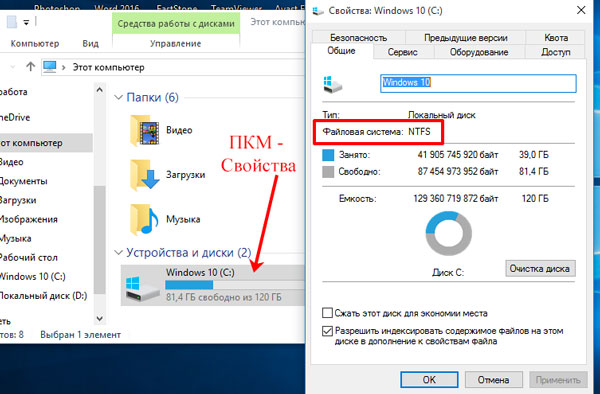

 (3 оценок, среднее: 4,67 из 5)
(3 оценок, среднее: 4,67 из 5)







Я не нашёл ответ на вопрос — какая система нужна, если съёмный винчестер нужен для просмоттра фильмов на телевизоре.
спасиб!!!
чем лучше НТФС от ФАТ32
Благодарю за статью. Написано очень доступно.
Мой ПК формт NTFS,флеш карту FAT32-НЕ ВИДИТ. А LINYX не видит NTFS. КАКОЙ ВЫХОД? Сносить все на ПК? и форматировать под FAT32 -абсурд- будет невозможно заниматься видео обработкой с камеры.
Просто отформатируйте флешку в нужный вам формат перед использованием .
дмитрий с фат можно перейти форматируя раздел диска и перед форматированием в окне поставить настройки фат или нтфс
дмитрий с фат можно перейти форматируя раздел диска и перед форматированием в окне поставить настройки фат или нтфс
Здорово, спасибо что есть такой сайт предоставляющий полную и доступную информацию.
Здраствуйте Олег. Подскажите почему у меня на всех дисках в компьютере стоит NTFS а на съёмном диске в 500 гигов стоит FAT32/Можно это как то исправить.Оно в принцыпе не мешает только иногда выскакивает табличка (на диске нехватает места).Приходиться создавать другую папку с другим названием-например фильмы 2.А так на диске показывает ещё больше 200гигов свободной памяти.
Здравствуйте, подскажите пожалуйста как перейти с FAT на NTFS.Зарание вам спасибо.
to Александр. Переформатируйте диск в системе NTFS.
во 1 сделать дифрагментацию нужного вам диска,к примеру D:
во 2 зайти пуск-выполнить и ввести команду
convert ?: /fs:ntfs /nosecurity /x
где ? буква диска,в нашем случае D:
все! при этом данные на диске не должны удалиться))
У меня ХР диск С FAT32 диск D NTFS как перейти на NTFS без потери ОС и программ
дюди скажите как поменять файлову систему
как изменить путь к папке и переименовать файл в exe
на фат32 низзя использовать файлы размером больше 4 гигбутя, а на нтфс можна следовательна игры некоторые могут не идти и программы, образы…
выполнить… cmd.exe convert /?
George fat32
ЛЕНЯ FAT32 не держит перемещение файлов более 4 гб тоесть если в игре присутствуют файлы более 4гб это может служить причиной, в NTFS же с этим проблем нет она поддерживает файлы более 4 гб.
СКАЖИТЕ, ВЕРНО, ЧТО НА СМЕНУ NTFS ПРИДЕТ ДРУГАЯ, БОЛЕЕ СОВРЕМЕННАЯ ФАЙЛОВАЯ СИСТЕМА?
какой формат лучше для видеокамеры с hdd 60GB
КАКИЕ ИГРЫ ИДУТ НА FAT 32?У меня fat32,а Mafia 2 не идет почему.
Здравствуйте Олег подскажите пожалуйста как перейти с FAT на NTFS.Зарание вам спасибо.
to Дмитрий. Для этого необходимо отформатировать каждый из разделов жеского диска в системе NTFS. Для форматирования можете воспользоваться программой Partition Magic.